文章最後有彩蛋!好禮相送!
Excel秘籍大全,前言
今天用LOOKUP和VLOOKUP做個對比,你就會發現,使用VLOOKUP函數逆向查詢,多條件查詢,如果使用LOOKUP,那就太簡單了。
Excel秘籍大全,正文開始
一,多條件查詢
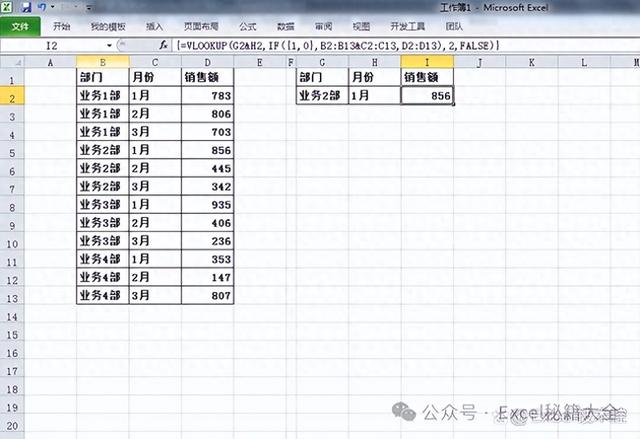
多條件使用VLOOKUP
=VLOOKUP(G2&H2,IF({1,0},B2:B13&C2:C13,D2:D13),2,FALSE)
這個公式很複雜,使用,IF({1,0},B2:B13&C2:C13,D2:D13)重構了表格,這種方法難以理解,如果使用VLOOKUP就很簡單了。
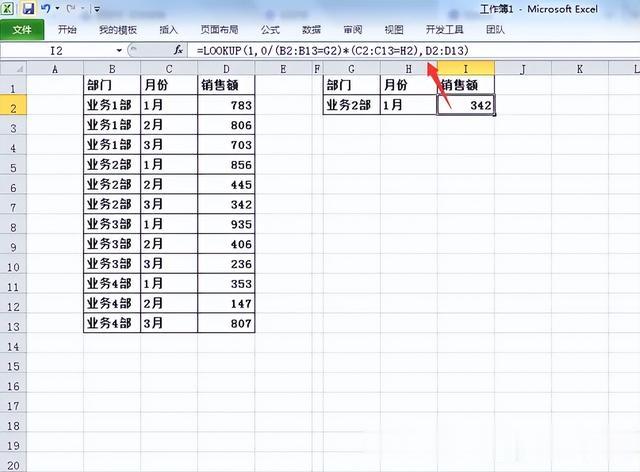
使用lookup
=LOOKUP(1,0/(B2:B13=G2)*(C2:C13=H2),D2:D13)
其中,1是查詢值,0/(B2:B13=G2)*(C2:C13=H2)是兩個條件,D2:D13是返回列。
=LOOKUP(1,0/((條件1)*(條件2)*(條件N),目標區域)
這是LOOKUP多條件查詢的通用公式,記住直接套用就行。
二、逆向查詢
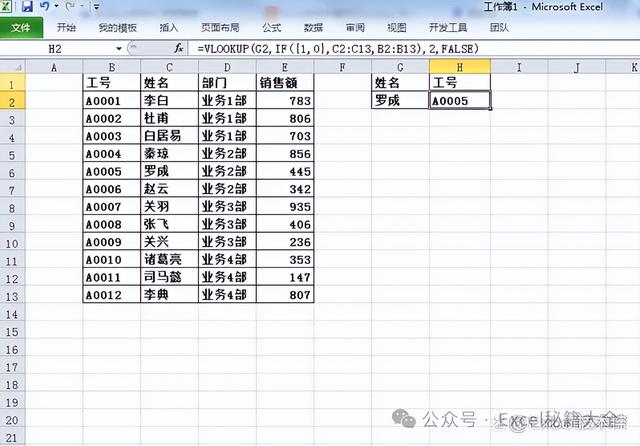
使用VLOOKUP函數逆向查詢
=VLOOKUP(G2,IF({1,0},C2:C13,B2:B13),2,FALSE)
可以看到,又使用IF({1,0},C2:C13,B2:B13)來重構表格,這樣真的好麻煩,如果使用lookup一下就搞定了。
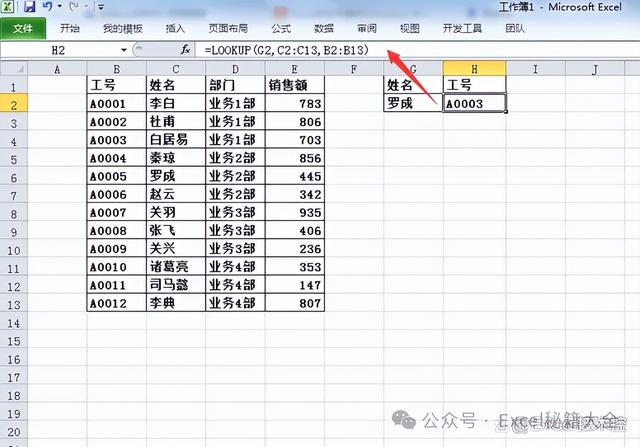
使用lookup
=LOOKUP(G2,C2:C13,B2:B13)
通過這兩個複雜的案例對比,可以看到,在多條件查詢和逆向查詢方面,LOOKUP明顯比VLOOKUP強,而且簡單許多。
以下《900套高逼格工作模板.xls 》免費下載,不收一分錢!
常用Excel
用Excel玩好報表
是必不可缺的技能
要知道一張好的圖表
可以做到一圖勝千言!

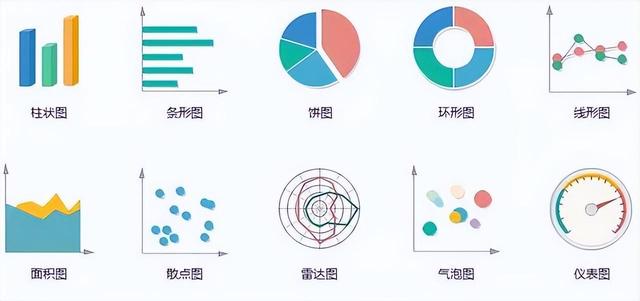
今天推薦的超實用幹貨是
《900套高逼格工作模板.xls 》
3.2G高逼格Excel可視化模板
制作精美 可直接套用
適合自用和內部培訓使用
領取方式
關注我們
私信發送關鍵字:900
即可免費領取
資料來源于網絡,公益分享,如有侵權,聯系刪除
